'HDD'에 해당되는 글 6건
- 2011.01.23 DiskPatch - 파티션, MBR, 데이터 등 백업, 복구, 수리
- 2010.10.15 HDD Regenerator 2011 Ko & En
- 2009.06.25 Hard Drive Inspector Ko & En - HDD 의 정보 뷰어 및 상태 제어
- 2009.04.29 HDD Regenerator 1.71
- 2009.01.13 HDD Regenerator
- 2008.11.26 Hard Drive Inspector
'My CD' 카테고리의 다른 글
| AC (0) | 2011.04.12 |
|---|---|
| Windows 7에서의 Audigy 2 - 인터넷 방송 (0) | 2011.04.08 |
| 7ULTIMATEX86_TinYKOR (0) | 2010.12.17 |
| Acronis True Image Home 2011 6597 + Disk Director Home 11.0.2121 - Rescue CD 6종 (0) | 2010.12.10 |
| Acronis True Image Home 2011 14.0.0 Build 6574 - Rescue CD 6종 (0) | 2010.11.27 |
하드 디스크의 논리적인 베드 섹터를 수리하는 용도의 프로그램입니다
Windows 에서 간편하게 사용할 수 있게
보이는 부분을 한글화 해봤습니다
맑은 고딕, 굴림, 두 가지 버전입니다
기본 파일을 백업하신 후 덮어씌우세요
간단한 사용법은
아래의 부팅 후 작업 보기 항목을 참고하시길 권해드립니다
Windows 와 DOS 모두 사용법은 같습니다








HDD Regenerator 2011
· Prescan mode (very useful for fast determination of bad sectors location,
if a hard drive has a large number of bad sectors.
Saves your time. Bad hard drives are scanned in this mode even faster than good drives!)
· Normal scan mode has faster scanning speed
· 4K sector size support
· Automatic process resume in any mode (except CD / DVD)
· Multiple hard drives better support
· Real-time hard drive state monitor (will be available soon, currently limited)
· Other enhancements (including temperature indicator, convenient range of sectors selection,
bad SMART status. Indication, overheating indication, etc.)
OS: WinAll
Language: English
ISO / Img 1.76 Mb, 1.40 Mb
'My CD' 카테고리의 다른 글
| XP - P5LD2 (0) | 2010.10.30 |
|---|---|
| 한글 2005 & 강좌 (0) | 2010.10.20 |
| Returnil System Safe 2011 Ko & Multi (0) | 2010.09.28 |
| Acronis True Image Home 2011 14 5519 (0) | 2010.09.10 |
| MBOOT (0) | 2010.07.29 |
내용을 보시려면 비밀번호를 입력하세요.
내용을 보시려면 비밀번호를 입력하세요.
Aero CD의 HDD Utility (U) 의 HDD Regenerator 항목을 선택하면
보이는 화면입니다
HDD Regenerator 1.61
▼ HDD Regenerator 항목을 선택하면 아래의 화면으로 넘어갑니다
아래 그림에선 하드 디스크가 하나 밖엔 없어 항목이 하나 밖에 표기가 안 됐지만
사용하고 계신 시스템에 하드 디스크가 두 개 이상일 경우 모두 표기가 됩니다
베드, 또는 검사할 하드디스크를 선택하고(번호를 적고) 엔터를 누릅니다
검사를 생략하고 이 프로그램을 종료하려면
키보드의 Esc 를 누릅니다
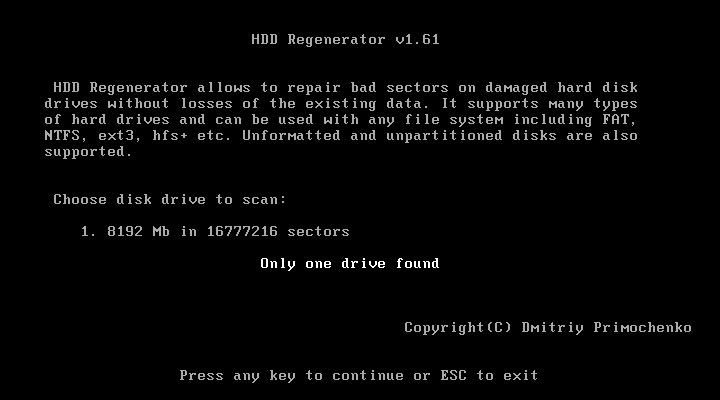
▼ 검사, 복구할 항목을 선택합니다
베드가 있는 특정 구간을 입력하고 싶으면 베드가 있는 근처의 MB를 입력합니다
숫자 0 은 처음부터 검사를 한다는 의미이고, 0 부터 검사를 시작하면
하드 디스크의 용량에 따라 편차는 있지만 보통 반나절에서 하루 정도의 시간이 걸리는 수도 있습니다
원하시는 mb를 쓰신 후 엔터를 치시면, 해당 섹터부터 검사를 시작하고
숫자를 안 쓰고 엔터를 치시면, 처음부터 검사를 시작합니다
1번, 검사와 복구(Scan and repair)를 선택
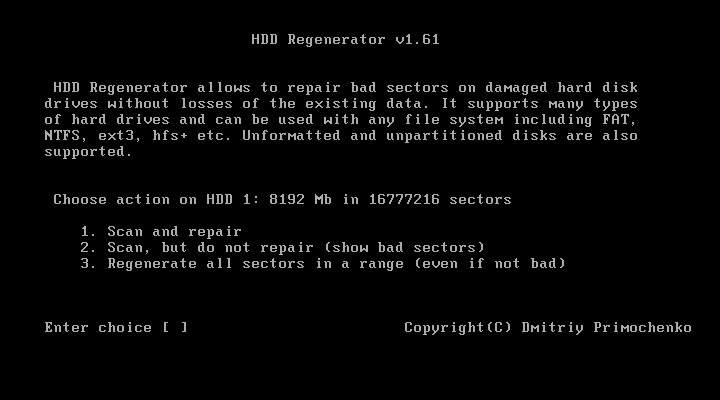
▼ 검사가 진행이 되는 화면입니다
베드 섹터를 찾을 때마다 아래 그림 왼쪽 하단의 B 우측에 숫자가 1씩 올라가고
복구될 때마다 R 우측에 숫자가 1씩 올라갑니다
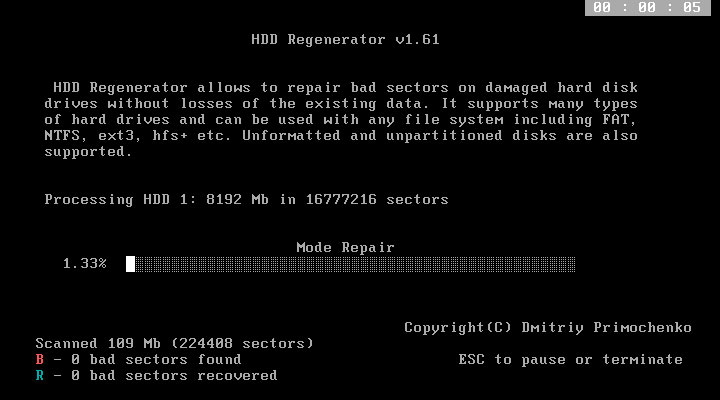
▼ 위 화면에서 취소 (Esc)를 누르면 나오는 화면입니다
여기서 다른 항목을 선택해 다른 작업을 할 수 있습니다
1번. 하던 작업 계속하기
2번. 통계 보기
3번. 검사 시작 섹터 변경하기
4번. 모드 바꾸기
5번. 프로그램 끝내기
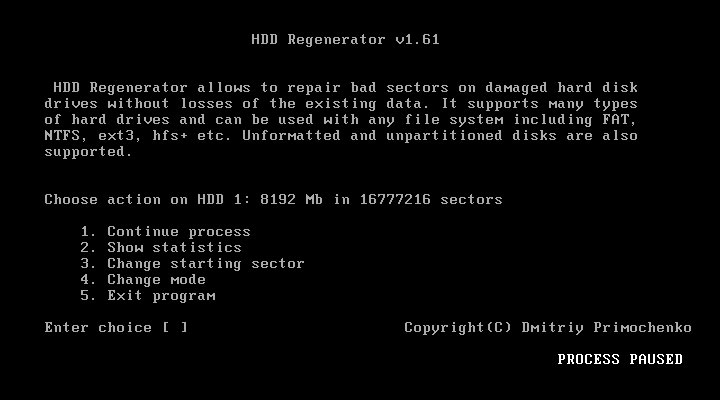
▼ 위 항목에서 2번을 선택했을 시
취소하기까지의 하드 디스크 정보를 보여줍니다
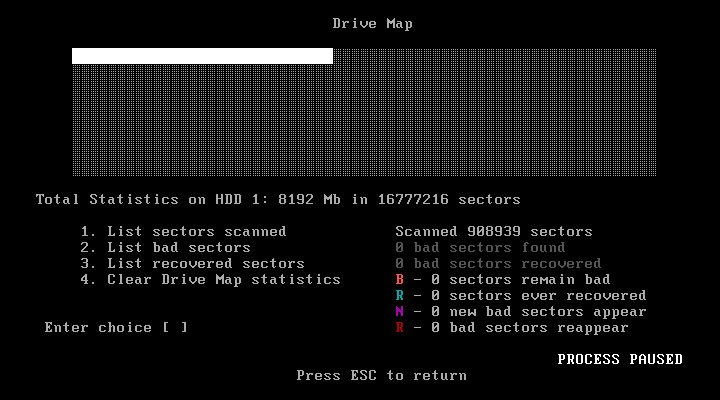
▼ 작업을 종료, 또는 취소 후 보이는 화면입니다
여기서 키보드의 R 을 누르시면 재부팅이 되고
S 를 누르시면 컴퓨터 종료가 됩니다 (Aero CD의 경우)
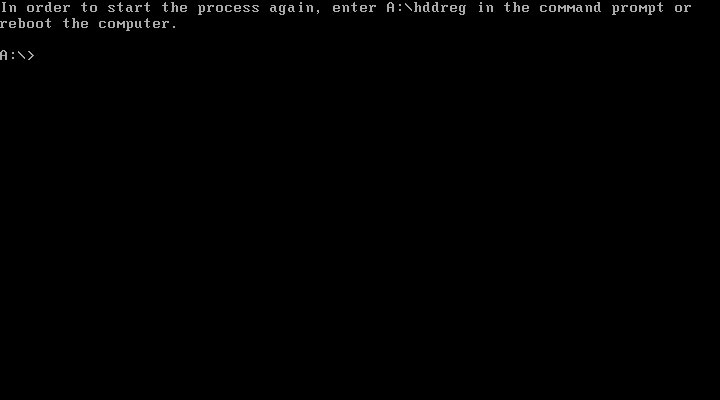
'My CD' 카테고리의 다른 글
| XP 설치하기 (0) | 2009.02.26 |
|---|---|
| 나만의 CD 만들기 (0) | 2009.02.18 |
| Aero XP CD 메뉴 (0) | 2008.12.16 |
| Aero XP 메뉴 설명 2 (0) | 2008.12.15 |
| Aero XP 메뉴 설명 (0) | 2008.12.15 |
내용을 보시려면 비밀번호를 입력하세요.

 dp3_manual.chm
dp3_manual.chm























